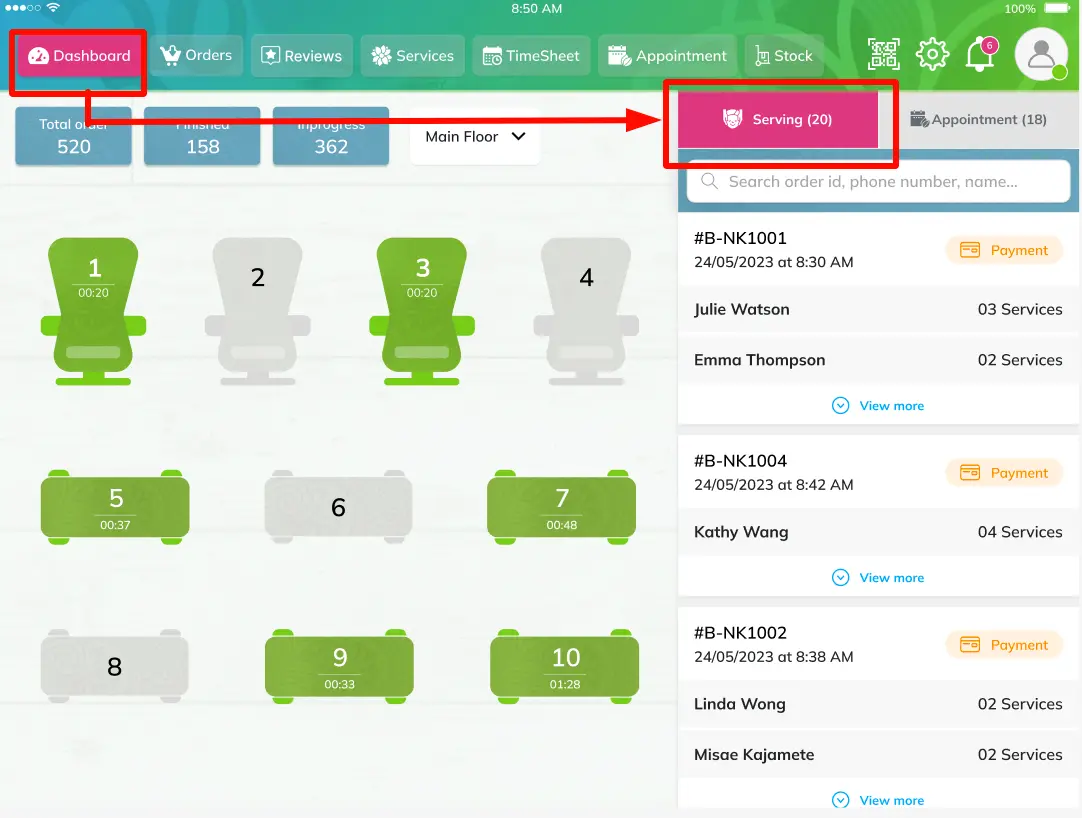Calendrier et prise de rendez-vous
Tableau de bord et suivi des rendez-vous
Lors de la première connexion à notre application commerciale, votre responsable d’établissement sera exposé à l’écran du tableau de bord avec une vue intuitive de la présentation de la boutique. À partir de là, le responsable peut visualiser les créneaux de rendez-vous, allouer des ressources et optimiser les horaires du personnel en toute simplicité.
1) Dans le menu de navigation supérieur, sélectionnez Tableau de bord pour consulter le total des rendez-vous servis et à venir d’un magasin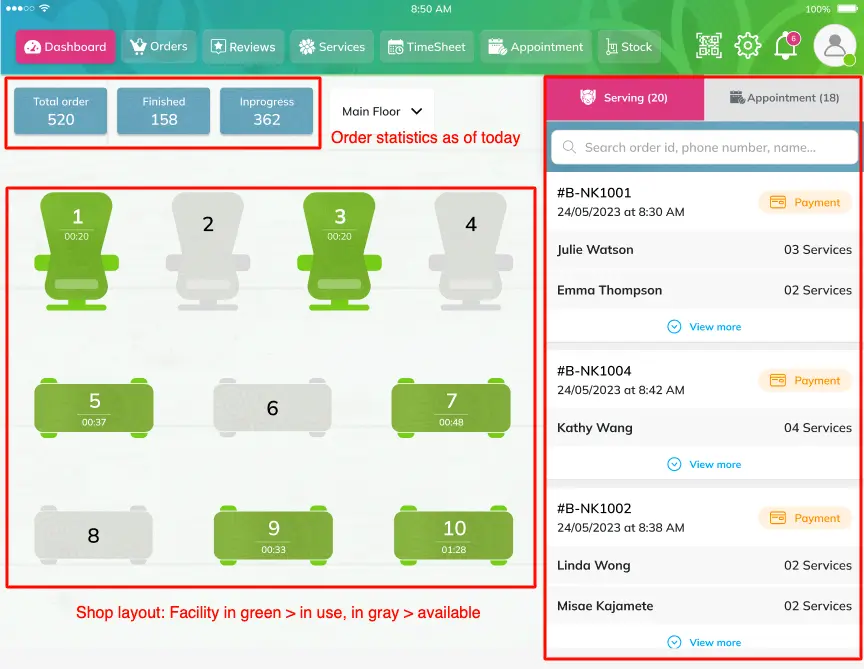
2) Cliquez sur l’onglet Rendez-vous pour ouvrir les rendez-vous à venir d’aujourd’hui
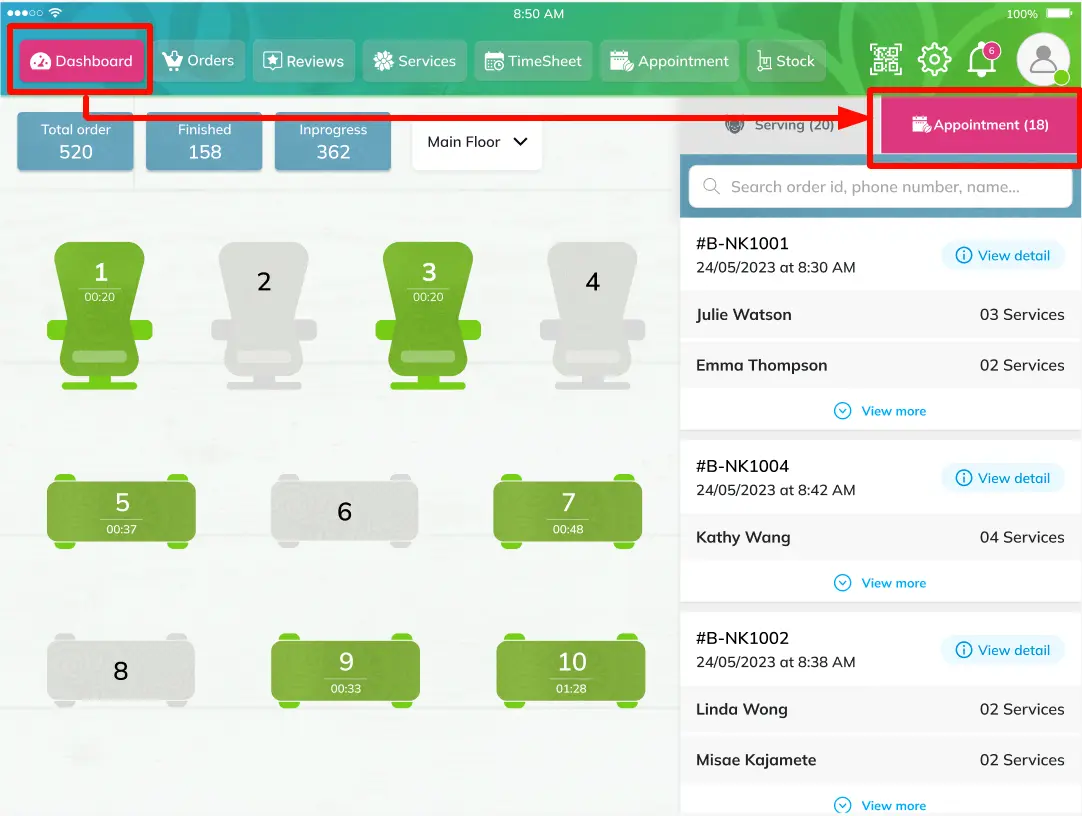
Afficher les rendez-vous à venir d’aujourd’hui
a) Cliquez sur un rendez-vous pour ouvrir la page de détails du rendez-vous
b) Sur la page de détails du rendez-vous, cliquez sur le bouton Enregistrement pour ouvrir la page d’enregistrement
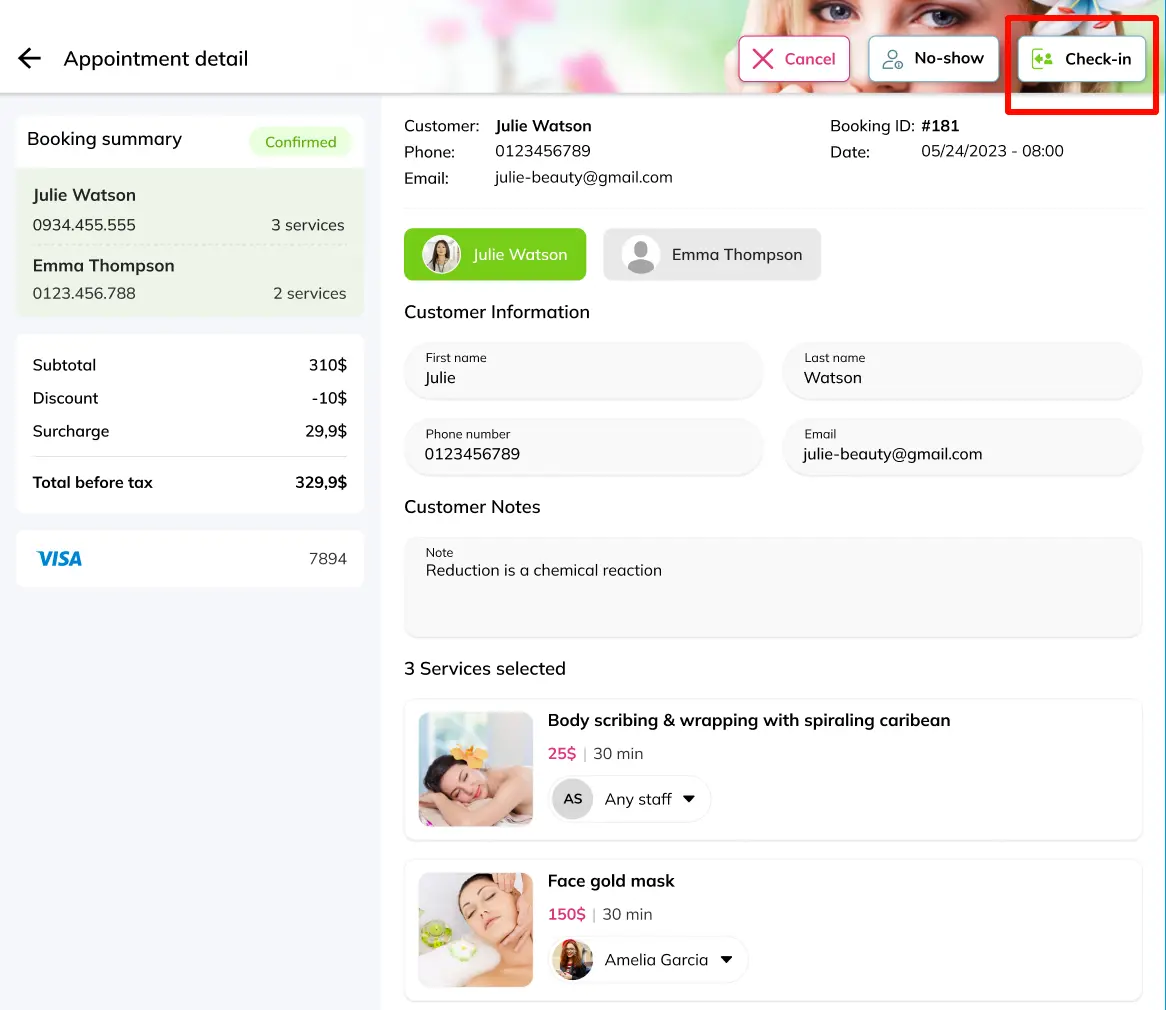
Prise de rendez-vous
c) Sur la page d’enregistrement, ajoutez/supprimez des clients, ajustez l’heure (si nécessaire), sélectionnez le personnel et l’établissement pour chaque service de chaque individu.
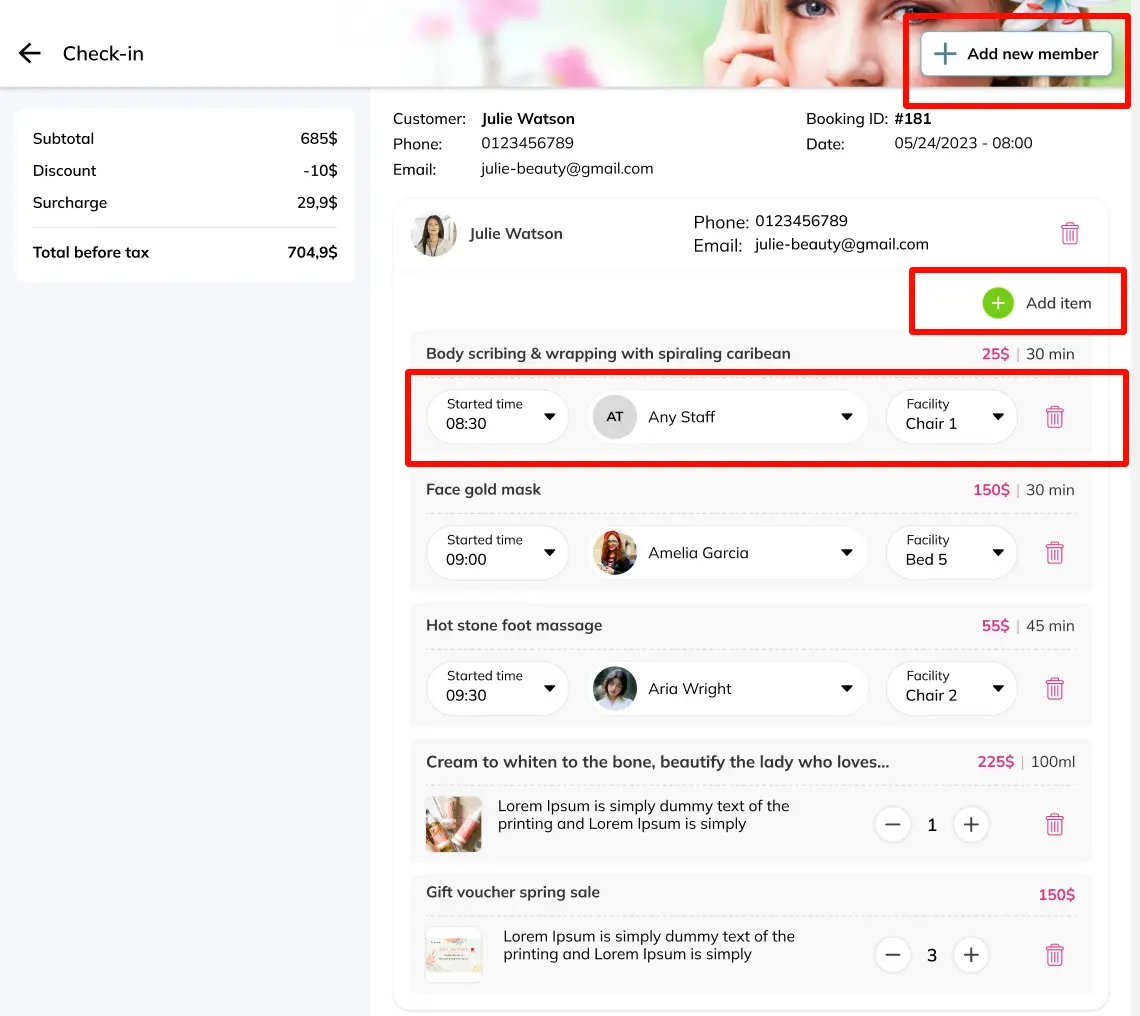
Ajustez les clients, ajustez l’heure (si nécessaire), sélectionnez le personnel et l’établissement
d) Après l’enregistrement, le rendez-vous est transféré de l’onglet Rendez-vous à l’onglet Service sur la page Tableau de bord.
3) Cliquez sur l’onglet Service pour ouvrir les rendez-vous en cours de service.
Remarques :
- Lorsqu’un service est démarré, le magasin ne peut pas ajuster l’heure de service, le personnel ou les installations
- Dans une réservation, il n’est pas possible de réserver simultanément un personnel ou une installation (sur le tableau de bord – onglet Service)
- Pour chaque client, chaque service peut être servi un par un mais pas en même temps
- Le bouton Paiement n’apparaît sur le tableau de bord – Réservation de service que lorsque tous les services de la réservation sont terminés
Prendre un rendez-vous
1) Depuis la page de liste des rendez-vous, cliquez sur le bouton Ajouter dans le coin supérieur droit de la page pour ouvrir la page de réservation de rendez-vous
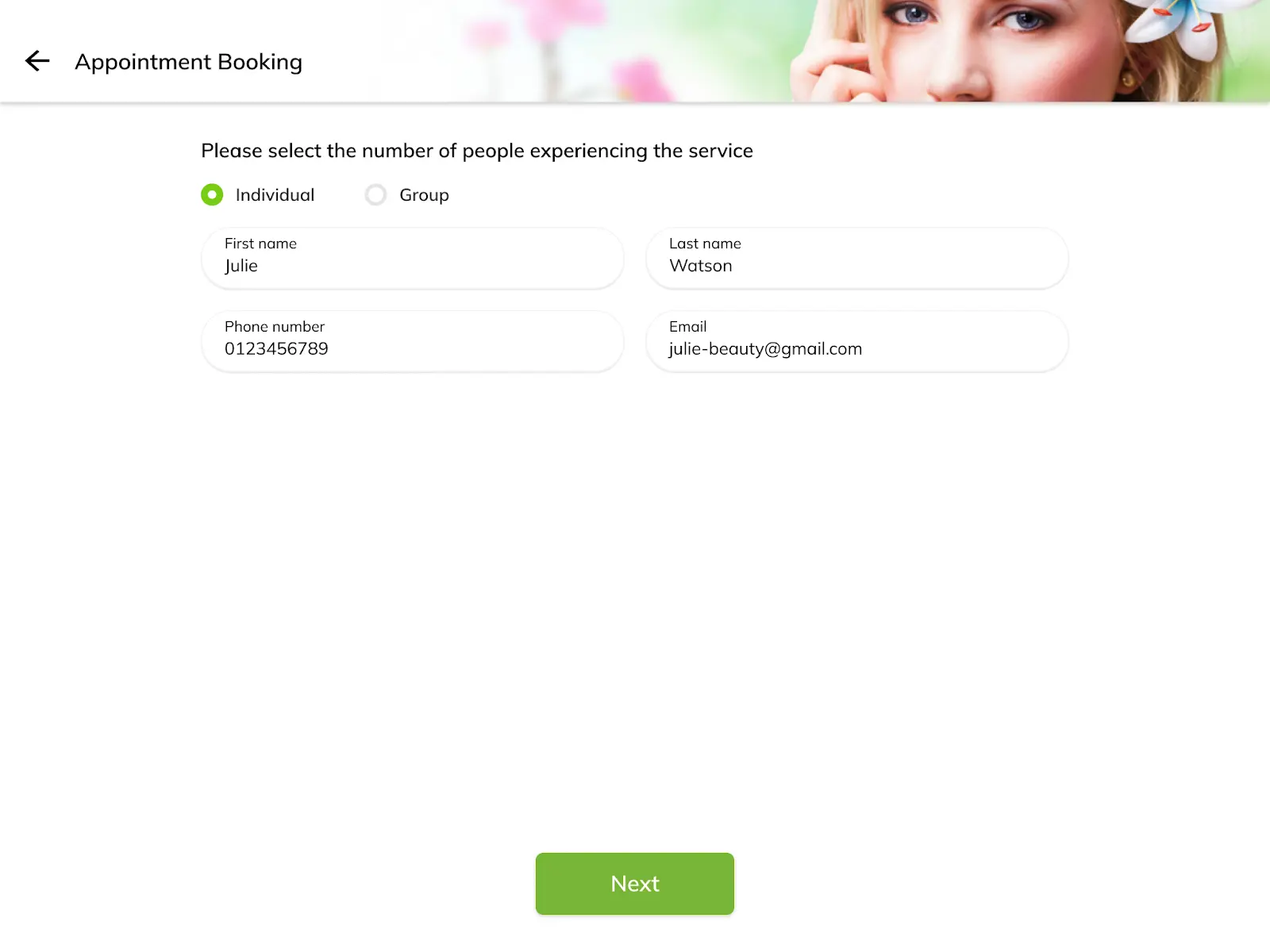
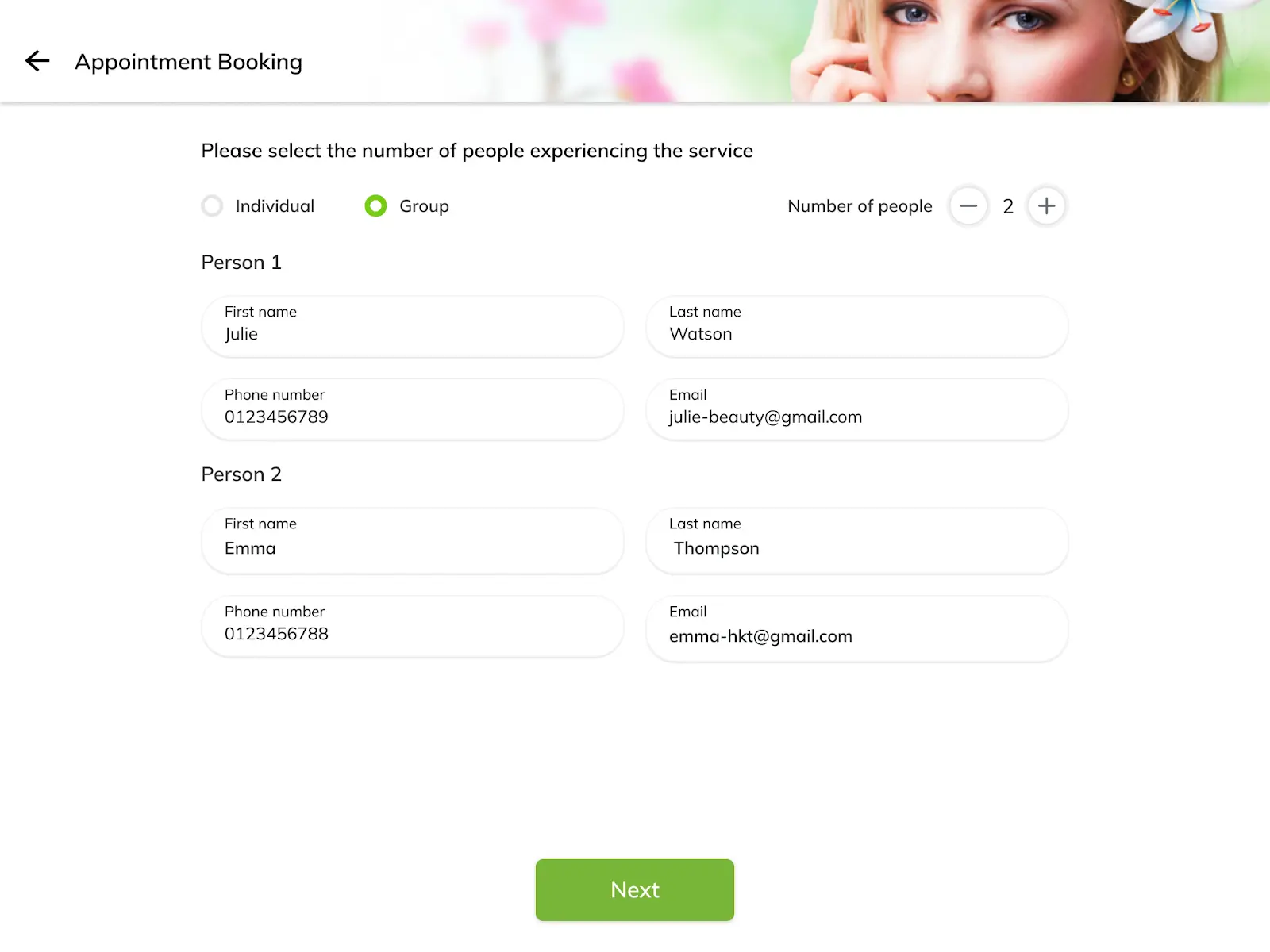
Page de réservation de rendez-vous : réservations de groupe
2) Ajoutez les informations nécessaires et cliquez sur Suivant pour ouvrir l’écran Sélectionner un service. Remarque : pour les clients existants, il suffit de saisir leur numéro de téléphone.
3) Sélectionnez un ou plusieurs services pour chaque individu, puis cliquez sur Suivant pour ouvrir la page Sélectionner la date et l’heure
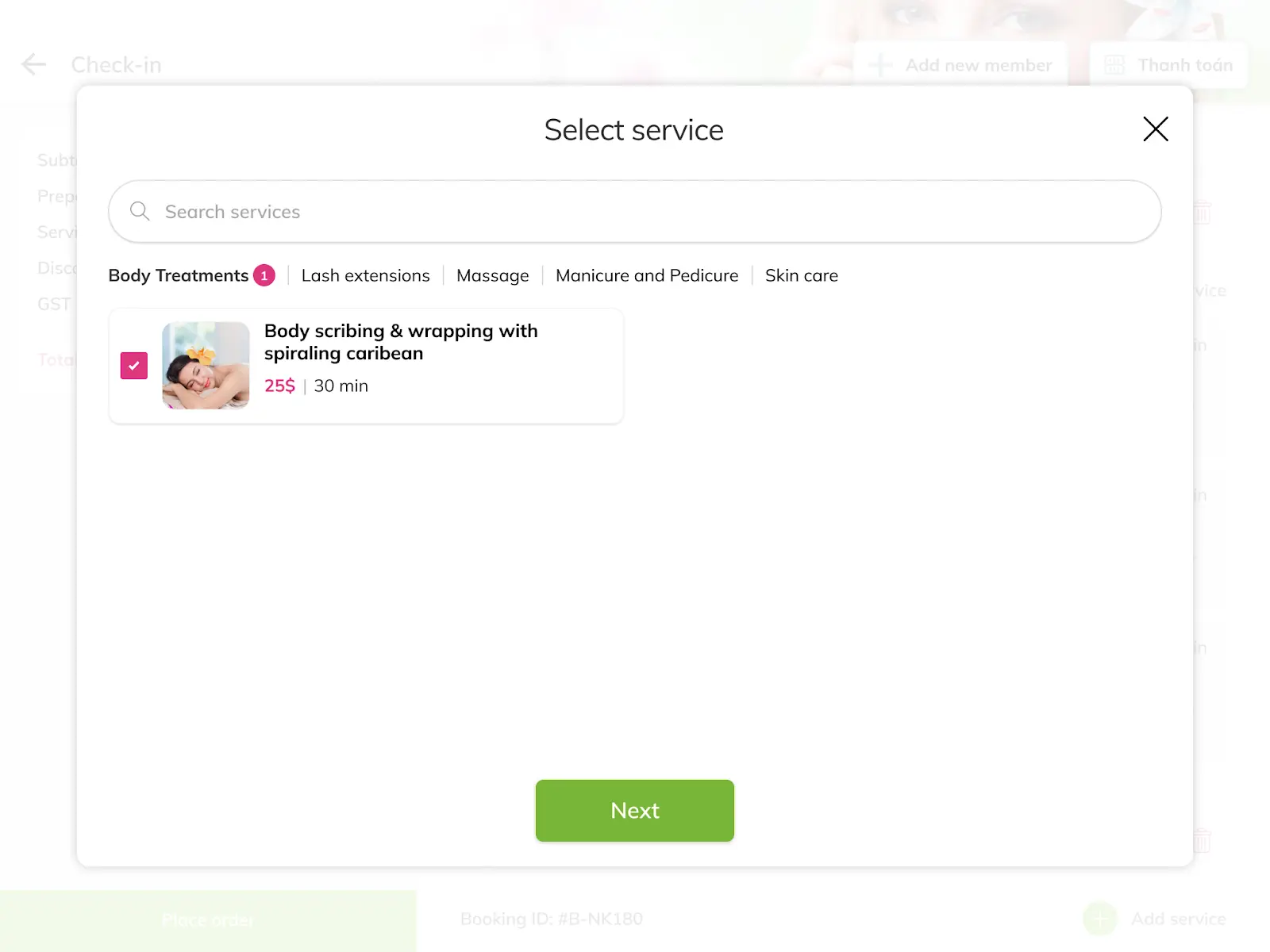
Sélectionner les services : Réservations individuelles
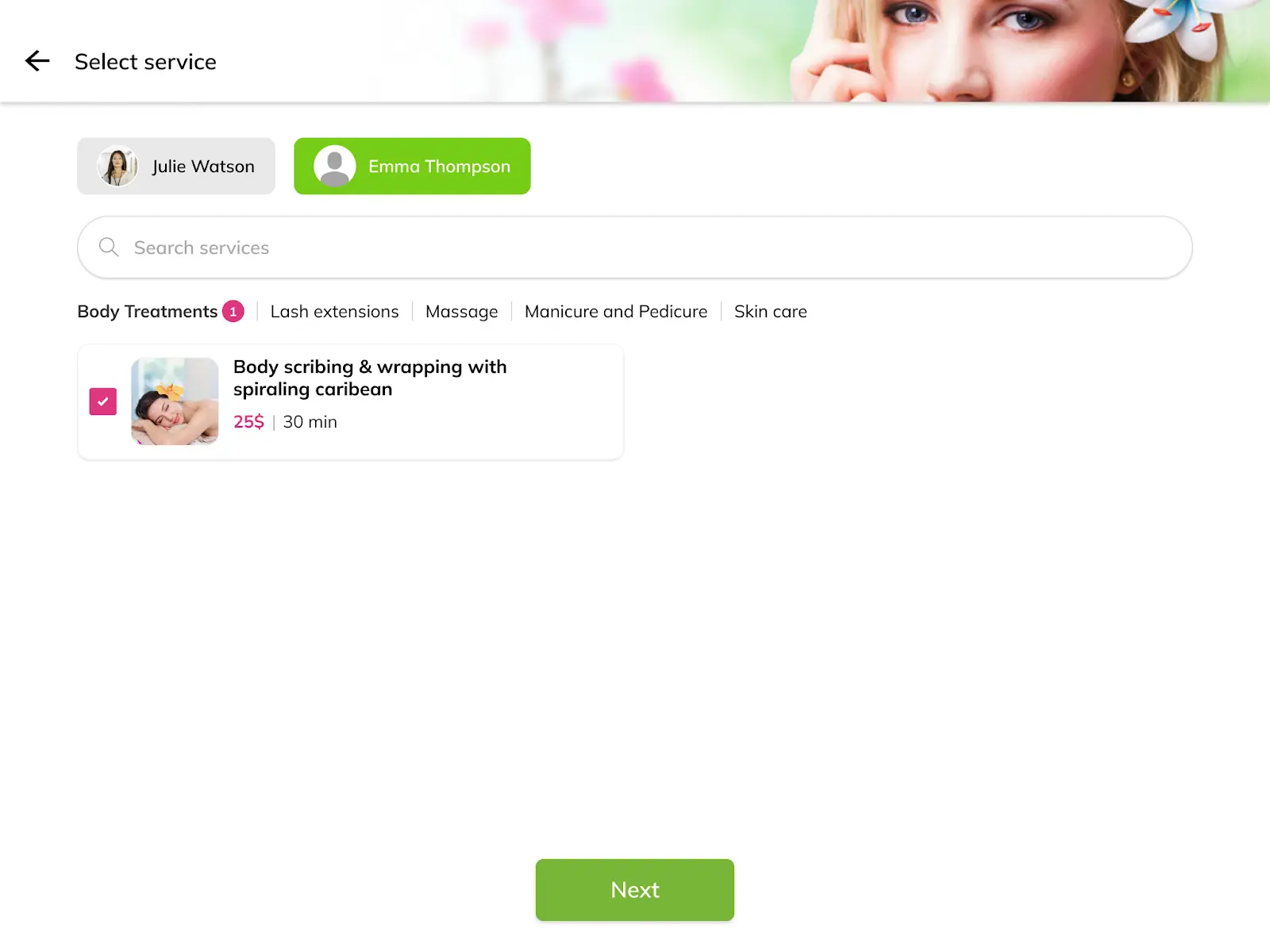
Sélectionner les services : Réservations de groupe
4) Sur la page Sélectionner la date et l’heure :
a) Sélectionnez la date et l’heure de réservation pour chaque personne
b) Sélectionnez le personnel pour chaque service si nécessaire
c) Ajouter/supprimer un service si nécessaire
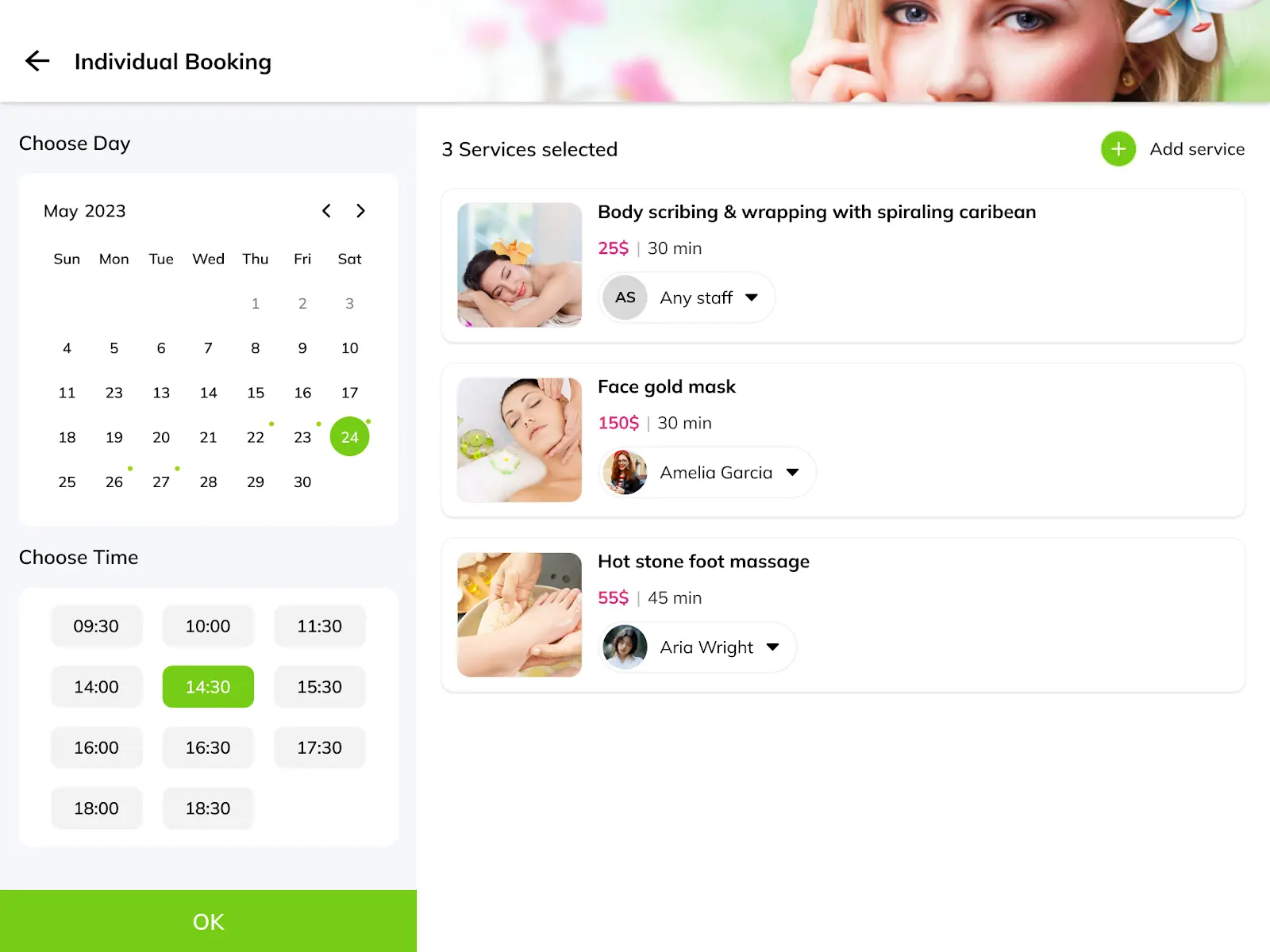
Sélectionnez la date et l’heure, ajoutez/supprimez un service et sélectionnez le personnel : Réservations individuelles
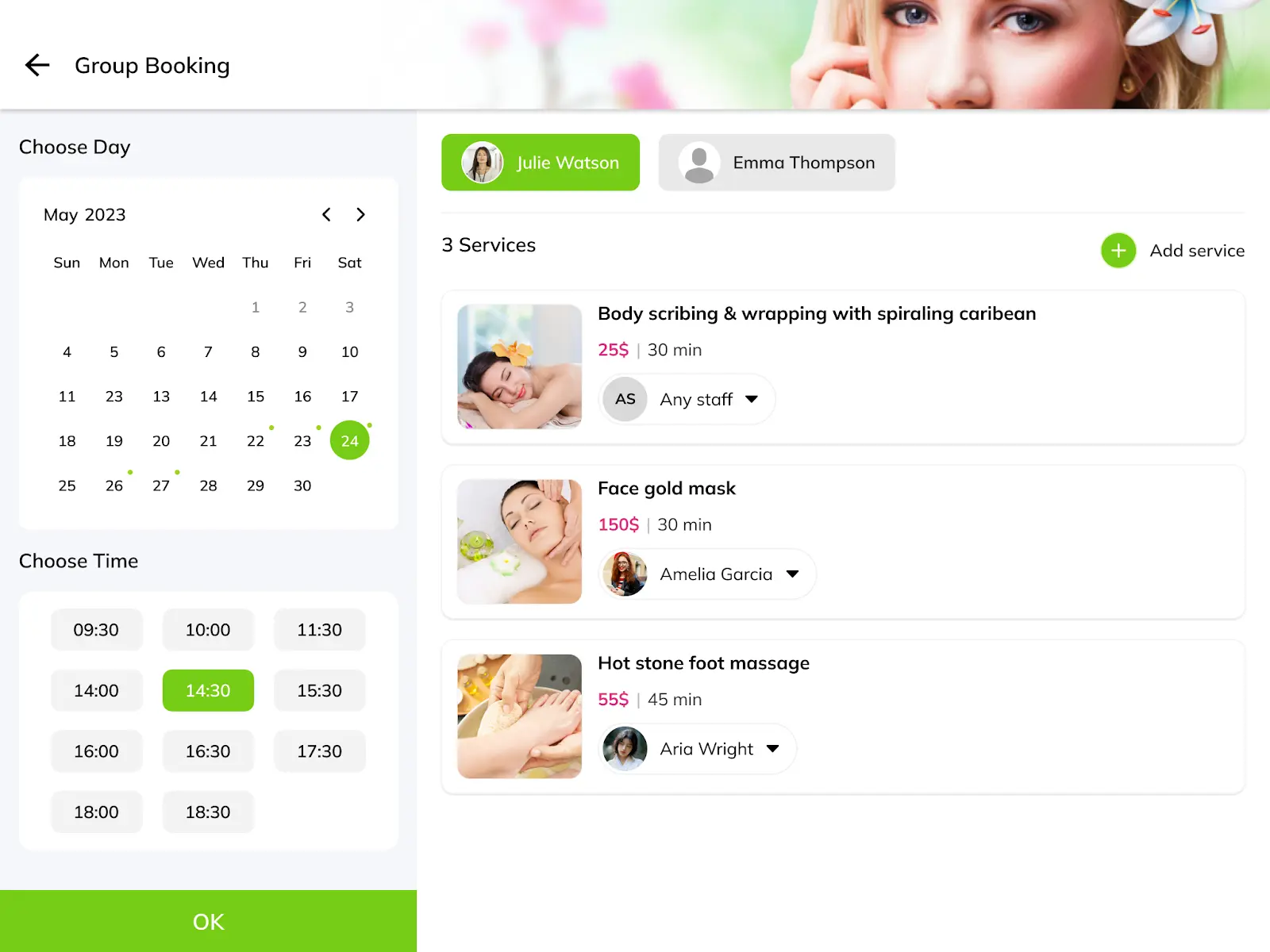
Sélectionnez la date et l’heure, ajoutez/supprimez un service et sélectionnez le personnel : Réservations de groupe
5) Ajouter nones (le cas échéant), puis cliquez sur confirmer pour terminer la réservation
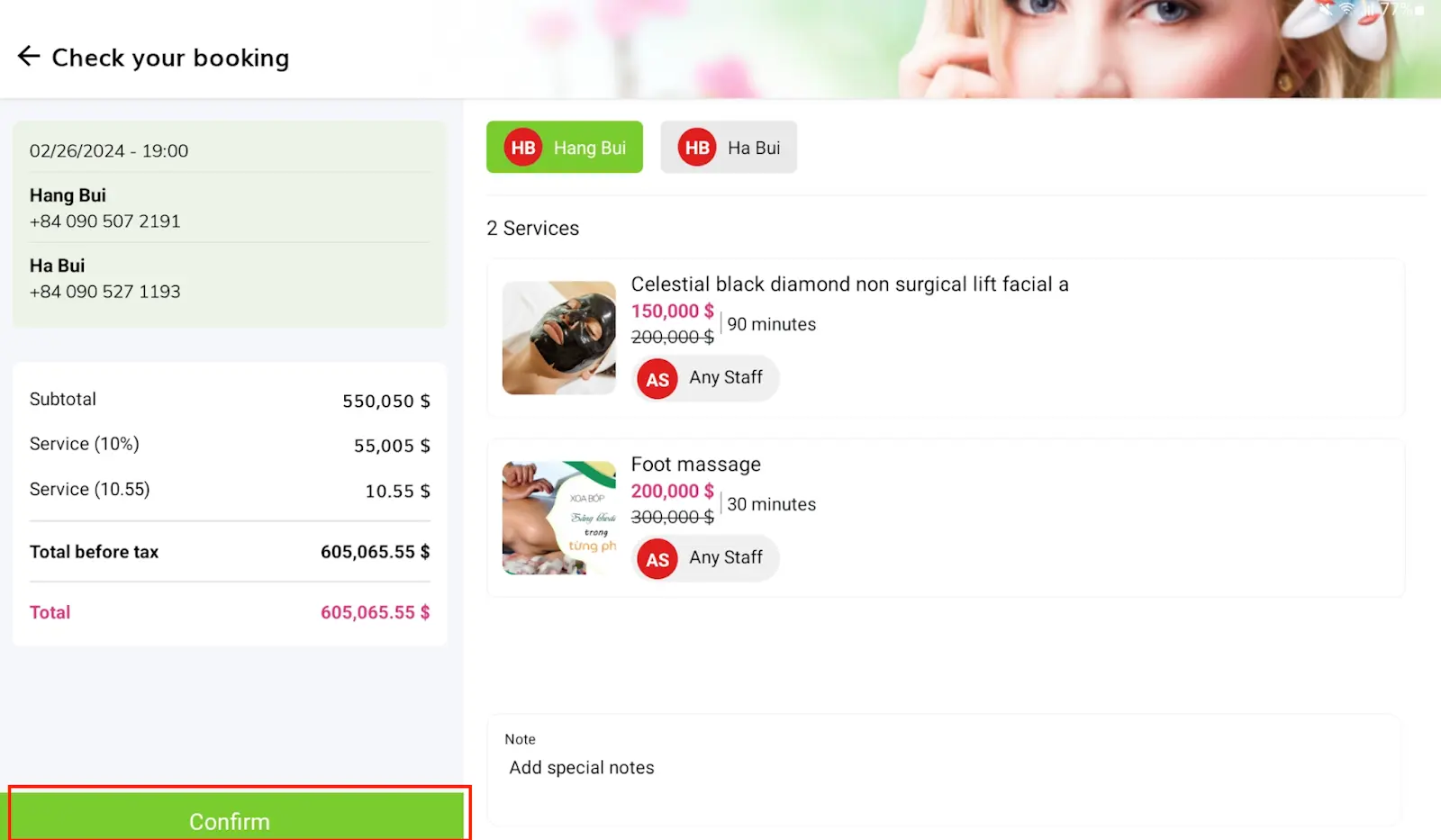
Terminer une réservation : vérifier et confirmer
Gestion des rendez-vous
1) Dans le menu de navigation, cliquez sur Rendez-vous pour ouvrir la page Rendez-vous
2) Naviguez entre les onglets pour afficher la liste des rendez-vous dans la vue Calendrier (jour, semaine, mois en cours), la vue Liste et la liste d’attente
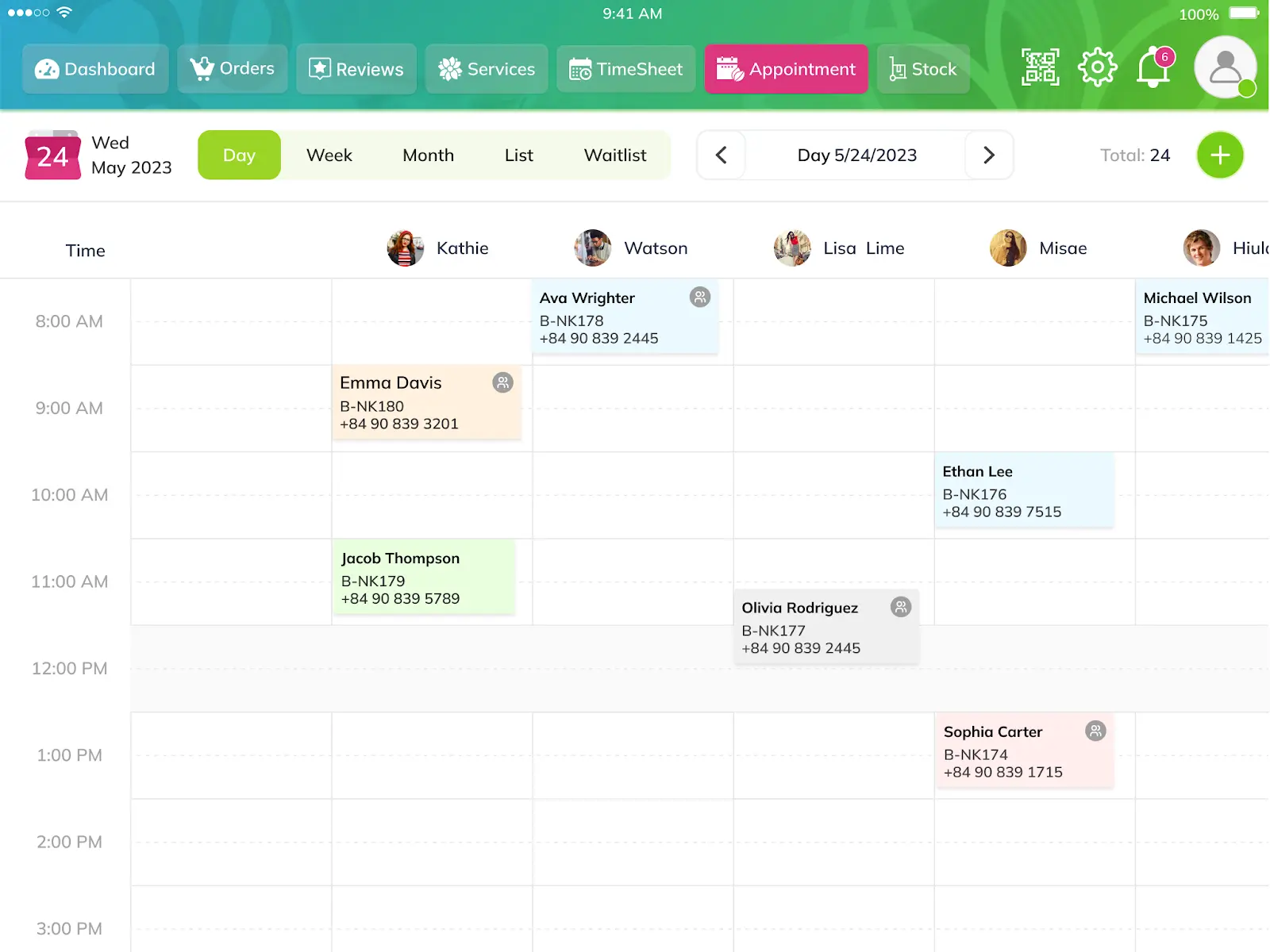
Liste des rendez-vous dans la vue Calendrier : utilisez les boutons fléchés pour régler l’heure
How to read appointment status and type?
Remarque :
- Couleurs des rendez-vous par statut : Vert (confirmé) ; Orange (enregistrement) ; Gris (non-présentation) ; Annulé (rouge)
- Icône de rendez-vous par type : Individuel (aucune icône) ; Groupe (icône Groupe)
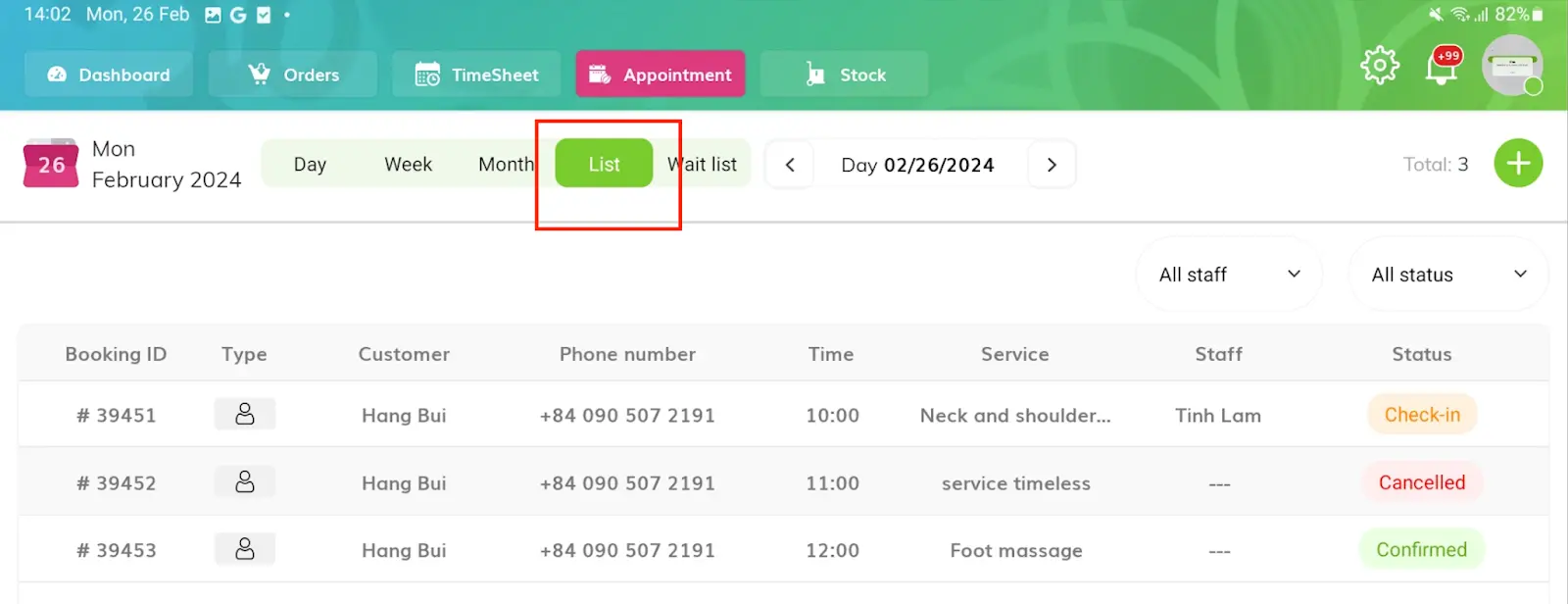
Liste des rendez-vous dans la vue Liste : utilisez les boutons fléchés pour régler l’heure
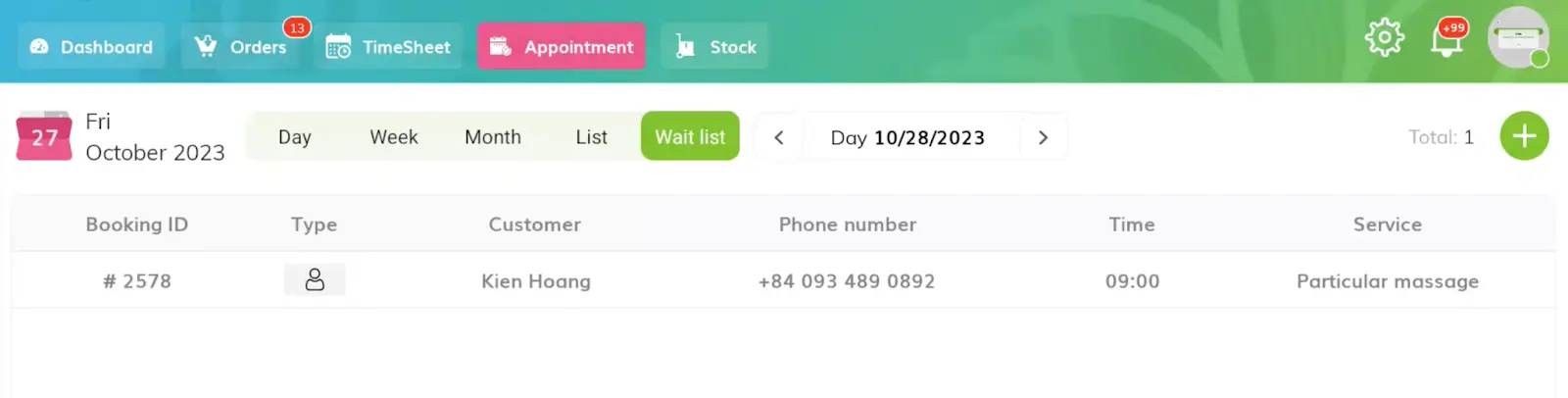
Liste des rendez-vous de la liste d’attente dans la liste d’attente : utilisez les boutons fléchés pour régler l’heure
3) Cliquez sur un rendez-vous pour ouvrir la page de détails du rendez-vous
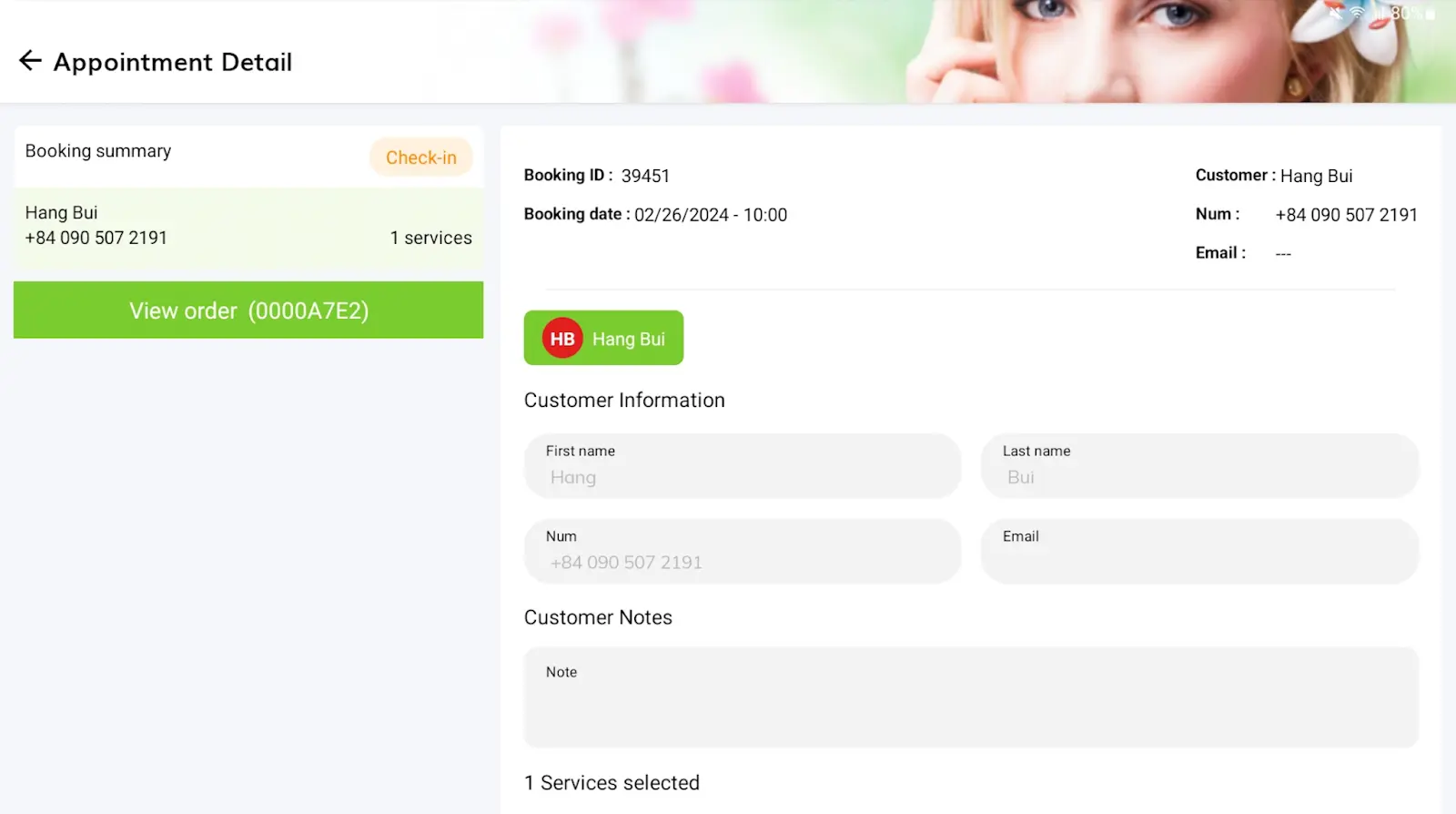
Détail du rendez-vous (après l’enregistrement) : Réservations individuelles

Détail du rendez-vous (après l’enregistrement) : Réservations de groupe